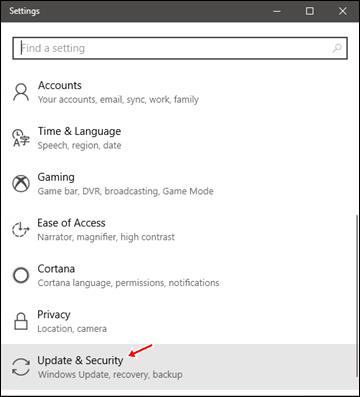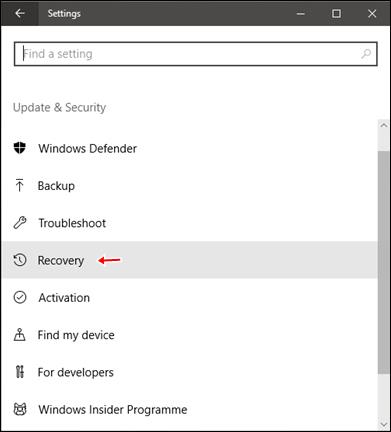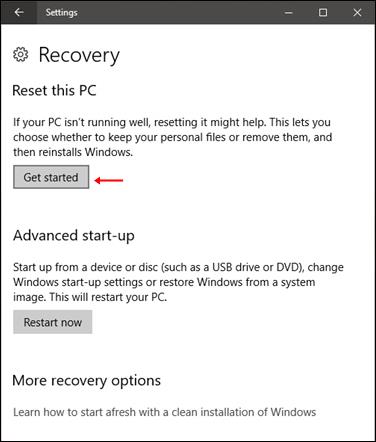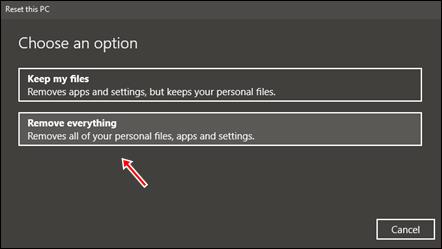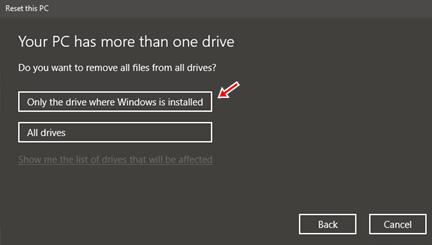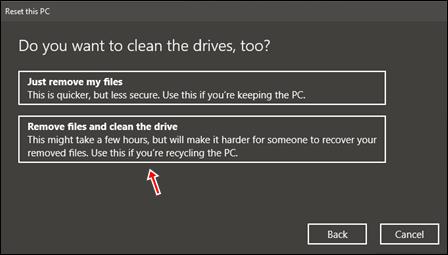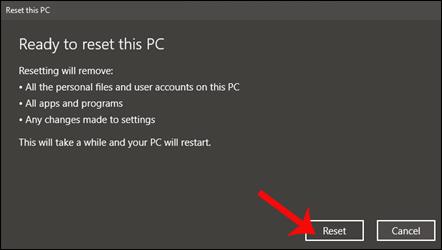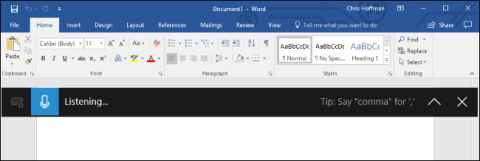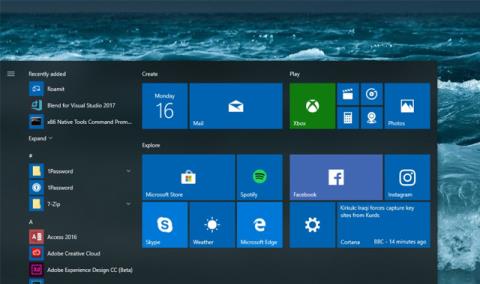For å installere Windows på nytt på datamaskinen trenger vi en DVD eller USB. På Windows 10-versjoner er imidlertid tilbakestillingsfunksjonen tilgjengelig, og returnerer enheten til standardinnstillingene uten å måtte bruke USB eller DVD. Og på Windows 10 Fall Creators Update, er Tilbakestill Windows- funksjonen plassert i Recovery, med mange betydelige forbedringer sammenlignet med tidligere versjoner, noe som gjør det enklere for brukere å bruke.
Windows 10 Fall Creators Update er en ny oppgradert versjon av Windows 10 , med fokus på å endre nye innstillinger, funksjoner og applikasjoner. Spesielt har tilbakestillingsfunksjonen også blitt oppgradert for å hjelpe brukere med å installere Windows på nytt. Artikkelen nedenfor vil veilede deg hvordan du gjenoppretter standardtilstanden på Windows 10 Fall Creators Update ved å bruke tilbakestillingsfunksjonen.
Trinn 1:
Først må du oppgradere datamaskinen til Windows 10 Fall Creators Update. Hvordan installere Windows 10 Fall Creators Update på datamaskinen din, se artikkelen Har du oppdatert til Windows 10 Fall Creators Update 17. oktober? .
Steg 2:
Deretter får du tilgang til Windows-innstillinger ved å trykke på Windows + I-tastekombinasjonen og deretter klikke på Oppdater og sikkerhet .
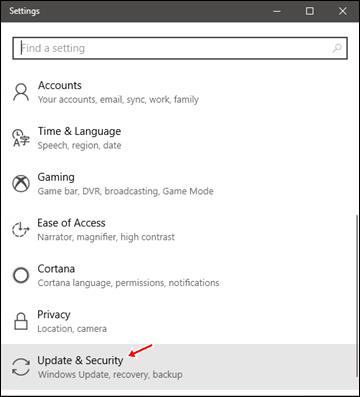
Trinn 3:
I det neste grensesnittet klikker du på alternativet Gjenoppretting på datamaskinen.
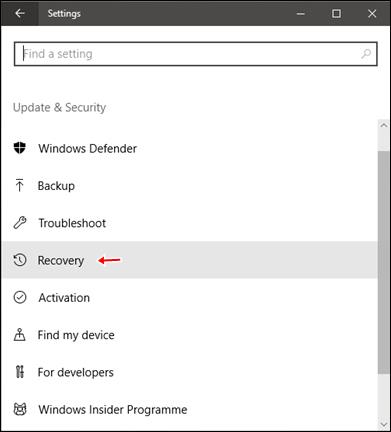
Trinn 4:
Når du ser ned på gjenopprettingsgrensesnittet, vil du se alternativet Tilbakestill denne PC- en for å returnere Windows 10-datamaskinen til den opprinnelige standardtilstanden. Brukere klikker på Kom i gang -knappen for å fortsette.
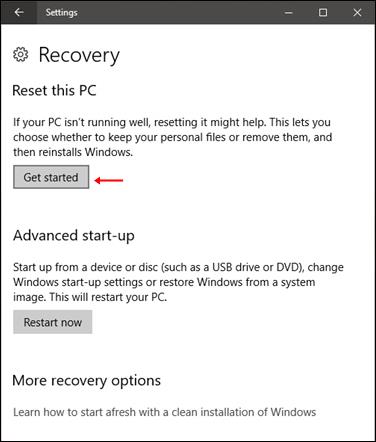
Trinn 5:
Dialogboksen Velg et alternativ vises med 2 forskjellige alternativer for å gjenopprette maskinens driftstilstand. Med alternativet Behold mine filer kan du beholde installerte programmer og data på datamaskinen. Fjern alt vil fjerne alle data, applikasjoner og personlige innstillinger på din Windows 10-datamaskin.
Det er best å velge Fjern alt for å slette alle data, og begrense gjenværende feil på systemet.
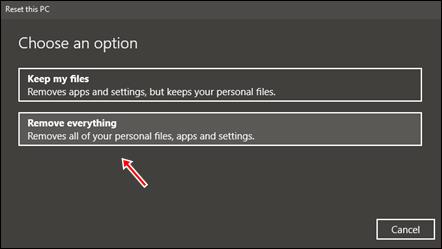
Trinn 6:
Klikk deretter på Bare stasjonen der Windows er installert for å slette data på Windows-installasjonspartisjonen. Brukere må ikke klikke på Alle stasjoner, fordi det vil slette alle data på datamaskinens harddisk.
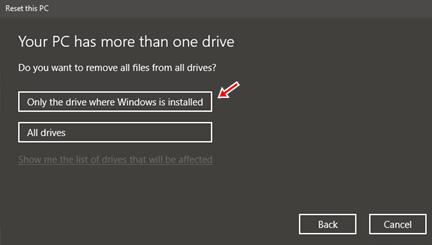
Trinn 7:
Klikk på Fjern filer og rengjør stasjonen i neste grensesnitt. Dette alternativet lar Windows rydde opp i data og innstillinger på systempartisjonen. Dermed vil Windows gå tilbake til de opprinnelige grensesnittinnstillingene. Tiden for å tilbakestille systemet vil være relativt lang, som når du installerer Windows på nytt på tradisjonell måte.
Alternativet Bare fjern filene mine har en raskere tilbakestillingstid, men vil forårsake noen systemsikkerhetsproblemer.
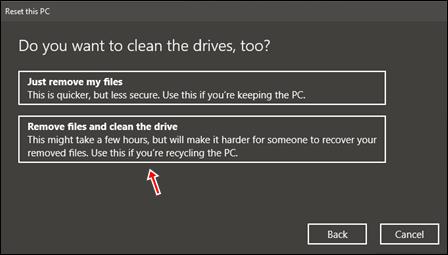
Trinn 8:
Etter å ha valgt innstillingene, klikker brukeren Tilbakestill for å fortsette med prosessen med å tilbakestille standardgrensesnittet til Windows-systemet.
Når denne prosessen avsluttes, vil datamaskinen bli returnert til Windows-grensesnittet i sin opprinnelige oppsetttilstand.
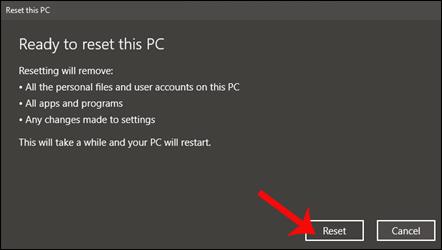
Tilbakestill-funksjonen på Windows 10 Fall Creators Update med enkle, raske alternativer hjelper brukere med å tilbakestille datasystemet til det opprinnelige grensesnittet uten å måtte bruke USB eller DVD for en ny installasjon. Vinn igjen. Under prosessen med å tilbakestille Windows, vil grensesnittet ha forskjellige alternativer, så vurder nøye før du klikker.
Hvis du bruker en eldre versjon av Windows 10, vennligst se denne artikkelen for å tilbakestille datamaskinen: Slik bruker du Tilbakestill-funksjonen på Windows 10
Ønsker deg suksess!